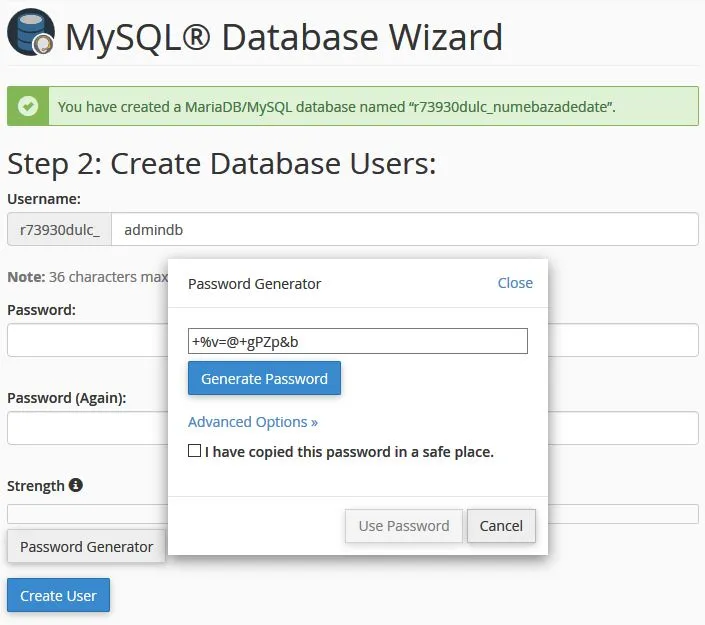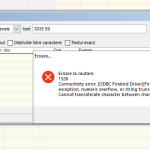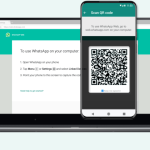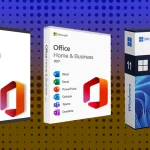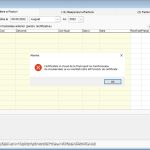Acest tutorial va prezinta modalitatea de utilizare a bazelor de date MySQL utilizand phpMyAdmin.
Se presupune ca sunteti deja logat in cPanel. Daca intampinati probleme in logare, va rugam sa consultati tutorialul „Cum sa ma loghez in cPanel”.
Pe pagina principala de cPanel, derulati pagina in jos pana la sectiunea „Databases” si faceti click pe icoana „phpMyAdmin”. Veti fi redircetionat catre pagina principala de phpMyAdmin. Apasati pe “Import” din tabul de sus, apoi faceti click pe butonul „Browse” pentru a a cauta o baza de date pe care sa o uploadati. Cand ati gasit baza de date dorita, faceti click pe ea, apoi pe „Open” si va veti intoarce la pagina de inceput. Pentru a finaliza uploadul, faceti click pe „Go”. Cand uploadul este finalizat cu succes, va aparea o pagina de confirmare unde veti vedea listate tabelele gasite. In coloana din stanga, toate tabele vor aparea listate cu numele bazei de date downloadate.
Daca faceti click pe tabelul din stanga, fereastra deschisa in dreapta prezinta detaliile tabelului. Pentru a salva in computerul personal, faceti click pe „Export” din bara de sus. Pe pagina noua deschisa, derulati in jos pana la sectiunea „Save as File”. Bifati casuta. Apoi faceti click pe „Go”. Se va deshide fereastra de download pentru confirmare. Faceti click pe „Save”. In fereastra urmatoare, trebuie sa selectati locatia in care doriti sa salvati documentul. Selectati locatia dorita si faceti click pe „Save”. Cand downloadul este complet, se va deshide o fereastra de confirmare. Faceti click pe „Close”.
Oricand aveti nevoie de ajutor in utilizarea phpMyAdmin sau MySQL veti gasi anumite linkuri pe care le puteti consulta. Le gasiti in coloana din stanga, in pagina phpMyAdmin. Pentru a iesi din sectiunea phpMyAdmin, inchideti fereastra curenta.
Puteti sa iesiti din cPanel prin inchiderea browserului sau folosind butonul de „Logout” din coltul dreapta sus. Daca folositi un computer public, va rugam sa optati INTOTDEAUNA pentru butonul de „Logout” din motive de securitate.